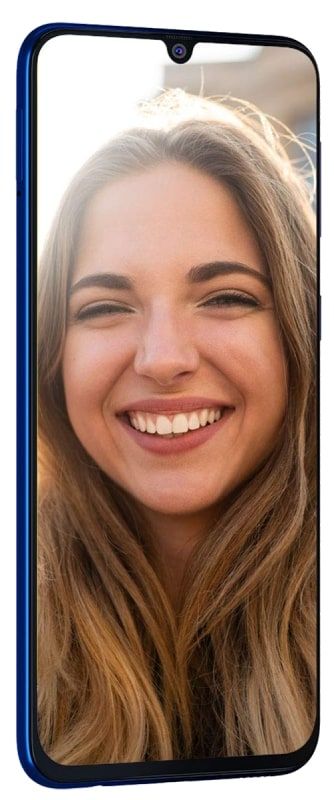Jak opravit chyby BCD, pokud nemůžete spustit

Chcete opravit chyby BCD, pokud nemůžete zavést systém? Pak jste na správném místě. Možná hádáte, že operační systém Windows je sada kódů, které vám umožňují používat počítač stejně jako vy. Programování však začíná hned poté, co systém BIOS vašeho počítače požádá o konkrétní soubory z jednotky, a najednou se zobrazí chyba Soubor Boot Configuration Data neobsahuje platné informace pro operační systém.
BCD znamená Boot Configuration Data. Je součástí operačního systému, který má na starosti jeho spouštění a zajišťuje, že vše probíhá perfektně od startu až po vypnutí počítače.
Příčiny chyb:
Tato chyba znamená, že data chybí nebo jsou poškozená a nemůžete spustit Windows. K chybě dochází kvůli softwaru, jako je malware, nesprávné vypnutí, BSOD, viry atd. Existuje také hardwarový důvod, což znamená, že selhání hardwaru může poškodit data v konfiguraci spouštění.
Co víte o BCD?
Jak víme, BCD znamená Boot Configuration Data. Poprvé byl představen v systému Windows Vista. Nahrazuje však boot.ini soubor ve Vista. Nejen to, ale také BCD obsahuje vaše důležité informace týkající se bootování, jako je seznam dostupného OS.
twitch nefunguje na chrome 2017
Stručně řečeno, ukládá důležité informace o spuštění potřebné ke spuštění systému Windows. Pokud je BCD poškozený, chybí nebo je pozměněn, nemusí se systém Windows správně spustit, ale v horní části se zobrazí obrazovka Obnovení.
Chybové zprávy:
Problémy se zaváděním souvisí s BCD, který má různé formy. Zde je seznam různých chybových zpráv, které může systém Windows vyhodit během bootování:
avast pomocí 100% disku
Váš počítač / zařízení je třeba opravit. Konfigurační data bootování pro váš počítač chybí nebo obsahuje chyby
Došlo k problému se zařízením připojeným k počítači. Došlo k neočekávané chybě I / O.
Váš počítač je třeba opravit. Soubor Boot Configuration Data neobsahuje platné informace o operačním systému.
Windows se nepodařilo spustit. Příčinou může být nedávná změna hardwaru nebo softwaru.
Jak opravit chyby BCD, pokud nemůžete spustit:

Pokud se vám zobrazuje chyba, nemusí to vždy znamenat, že chcete vyměnit počítač, řešení je jednoduché nebo snadné. Chcete-li opravit systém Windows, můžete získat přístup k zaváděcímu USB systému Windows.
Problém se softwarem - vytvořte USB
Vytvoření zaváděcího USB systému Windows bylo docela složité, ale dnes je to velmi jednoduché nebo snadné. Přejděte na web společnosti Microsoft a nainstalujte si nástroj pro vytváření médií. Poté jej spusťte jako správce. Pro tuto část potřebujete USB s minimem 8 GB a funkční Windows PC.
- Když se nástroj spustí, zvolte Vytvořit instalační médium pro jiný počítač a potom klepněte na Další.
- Na další obrazovce zkontrolujte vydání, jazyk a architekturu stejně jako v počítači.
- Poté vyberte možnost USB flash disk a poté přejděte do další části.
- Poté se zobrazí seznam připojených jednotek USB, ze kterých chcete vybrat USB, které chcete zavést. Poté klepněte na Další a počkejte, až proces instalace skončí. Proces však trvá několik minut. Závisí to na rychlosti internetu a rychlosti přenosu USB.
Opravit chyby BCD:
Po dokončení zaváděcího USB můžete pokračovat v řešení konfiguračních dat zavádění. Prvních pár kroků bude docela podobných instalaci nové sady Windows. Pamatujte, že žádná z vašich dat nebude ztracena, budete řešit pouze to, co je nefunkční.
knihovna pro AACS dekódování Windows 10
- Jednoduše připojte USB a zapněte počítač.
- Během testu POST přejděte do systému BIOS a změňte prioritu pořadí zavádění, jinak můžete vybrat dočasnou zaváděcí jednotku.
- Přesnou metodu chcete zkontrolovat v uživatelské příručce notebooku nebo na základní desce, protože většina z nich má jiný způsob, jak to udělat.
- Po několika minutách se spustí průvodce Windows, kde chcete vybrat jazyk, formát času a měny a rozložení klávesnice. V některých situacích je ve výchozím nastavení nechejte.
- Na druhé obrazovce klepněte na Opravit počítač.
- Poté přejděte do další nabídky a vyberte Poradce při potížích.
- Z možností řešení potíží klepněte na Pokročilé možnosti.
- Nyní z pokročilých možností vyberte Příkazový řádek.
- Bootrec.exe je bezpochyby účinným nástrojem k řešení bootovací chyby. K vyřešení problémů týkajících se BCD potřebujete tři příkazy, které chcete zadat:
bootrec.exe /fixmbr
bootrec.exe /fixboot
bootrec.exe /scanos
bootrec.exe /rebuildbcd
U posledního příkazu se zobrazí výzva s dotazem, zda chcete přidat nalezenou instalaci ke spuštění, kde zadáte Y a poté stiskněte klávesu Enter. Pokud problém stále najdete, ponořte se níže a opravte chyby BCD:
Aktivní oddíl
Neaktivní oddíl na disku je dalším důvodem podobné chyby BCD, proto je nejlepší zkontrolovat, zda je aktivní ten pravý.
Postupujte podle stejných pokynů, jak je uvedeno výše, abyste se dostali do příkazového řádku, kam chcete zadat řadu příkazů:
- diskpart
- seznam disku
- vyberte disk X (nahraďte X číslem jednotky, kde je nainstalován Windows)
- seznam svazku
- vyberte svazek X (nahraďte X číslem svazku, který obsahuje systémové soubory)
- aktivní
- výstup
Poté můžete také restartovat počítač. Pokud problém stále najdete, ponořte se níže a opravte chyby BCD:
Problém s hardwarem k opravě chyb BCD:
Pokud se jednou setkáte s chybou Boot Configuration Data, vyřešte ji a znovu ji nedostávejte, pak se netrapte. Pokud neustále čelíte chybě. Pak to znamená, že se musíte obávat závažnějších problémů.
kořenová galaxie s8 hledáček
Pokud pro vás fungují některé z výše zmíněných metod. Ale chyba vás stále pronásleduje, pak se díváte na selhávající disk, něco, co byste měli zkontrolovat.
znovu nainstalujte Windows Mail
Chcete-li spustit systém Windows, přejděte na příkazový řádek. Nebo můžete použít stejnou metodu stejně jako další dvě metody v tomto článku. Zadejte příkaz chkdsk C: / f / r a proces je dokončen. Pokud je Windows nainstalován na jiném oddílu označeném E nebo D, nezapomeňte odpovídajícím způsobem upravit písmeno. Potom prohledá disk a pokusí se vyřešit všechny chyby, které dokáže. Po dokončení se zobrazí zpráva s podrobnostmi.
Spíše než HDD nebo SSD může být příčinou problému také poškozená paměť RAM a možná budete chtít nechat zkontrolovat napájení, ale než se přesunete po této cestě, můžete nejprve zkontrolovat disk.
Nyní můžete úspěšně opravit chyby BCD.
Závěr:
Jak jsem již řekl na začátku, chyba není něco, čeho byste měli být neustále znepokojeni. V různých případech hledáte softwarový důvod pro jeho přijetí a s mými danými řešeními nemáte žádné problémy s odstraněním této bolesti hlavy. Pokud to považujete za užitečné, sdílejte je se svými přáteli!
Přečtěte si také: